1. Tomcat 설치
1. Apache 홈페이지 접속 - Tomcat 파일 다운로드
https://tomcat.apache.org/download-80.cgi
Apache Tomcat® - Apache Tomcat 8 Software Downloads
Welcome to the Apache Tomcat® 8.x software download page. This page provides download links for obtaining the latest versions of Tomcat 8.x software, as well as links to the archives of older releases. Unsure which version you need? Specification versions
tomcat.apache.org
왼쪽 메뉴바의 'Download' - Tomcat 8 클릭

스크롤 아래로 내려서
8.5.100 - Binary Distributions - Core - '64-bit Windows zip' 클릭
- 나는 64bit 윈도우 환경이므로 해당 제품을 다운받았다.

다운받은 zip 파일 압축을 풀어야 하는데,
아래의 경로에 압축 해제를 진행했다.
C:\Users\sohee
압축 해제 후 위 경로로 들어가보면 'apache-tomcat-8.5.100' 해당 파일이 생긴 것을 확인할 수 있다.

2. Eclipse - Tomcat 8.5 연동
1. File - New - Other

2. Server - Server - Next

3. Apache - Tomcat v8.5 Server - Next
(설치한 Tomcat 버전을 선택하면 된다.)

4. Tomcat installation directory - Browse - 톰캣 설치 경로 설정 - Finish
내 톰캣 설치 경로)
C:\Program Files\apache-tomcat-8.5.100
(이미지 깜빡쓰..)
5. Server탭에 Tomcat 8.5 뜨는지 확인

▶ Server 탭 안보이는 경우
1. window - Show View - Other
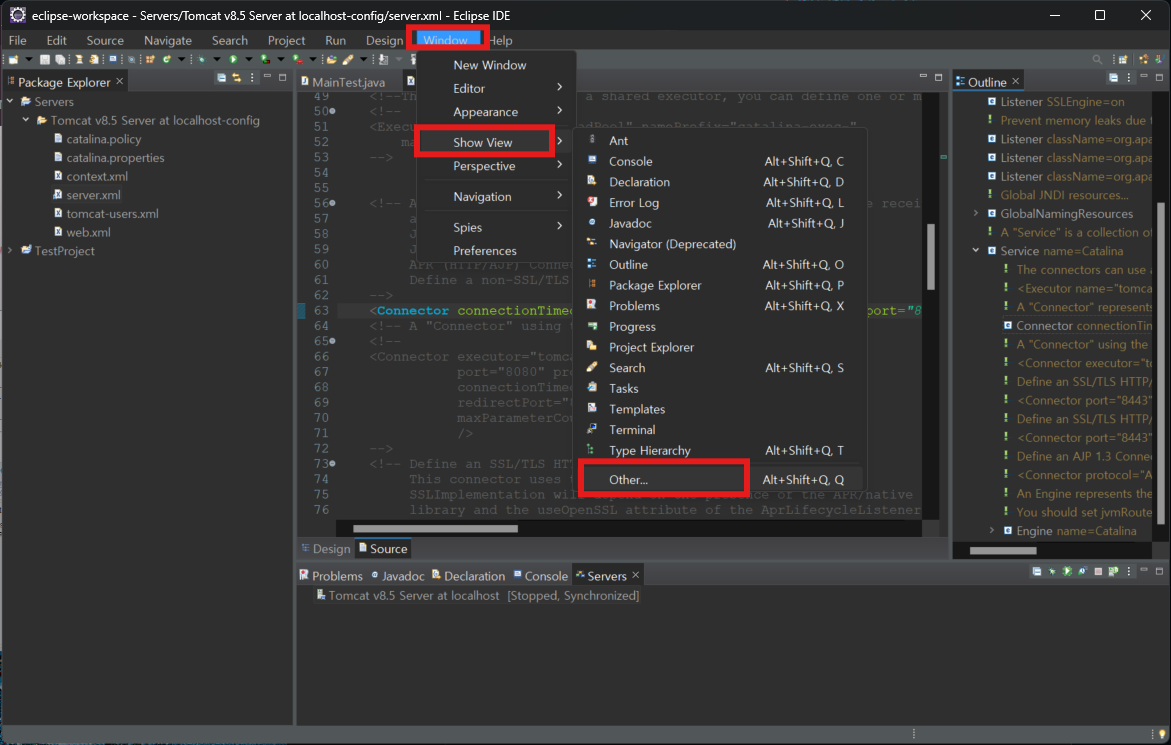
2. Server - Server - Open
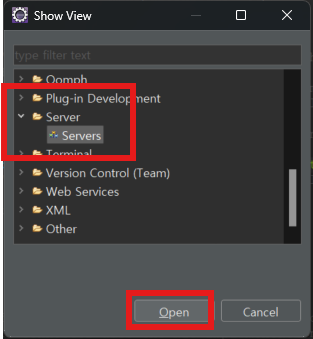
3. Tomcat 실행
1. Package Explorer - Servers - Tomcat v8.5 Server at localhost-config - server.xml - Source - 63번줄 port 확인

기본 포트 번호는 8080이지만,
추후 다른 프로그램과의 포트 번호가 겹칠 수 있기 때문에 8888로 변경.

2. Server 탭 - 재생버튼 클릭

Started가 나타났으면 잘 실행되고 있는 것이다.
실행 종료하고 싶으면 정지 버튼을 누르면 된다.

[참고]
https://tomcat.apache.org/download-80.cgi
Apache Tomcat® - Apache Tomcat 8 Software Downloads
Welcome to the Apache Tomcat® 8.x software download page. This page provides download links for obtaining the latest versions of Tomcat 8.x software, as well as links to the archives of older releases. Unsure which version you need? Specification versions
tomcat.apache.org
https://parkjye.tistory.com/47
[Tomcat/Windows 10] 아파치 톰캣(Apache Tomcat) 8.5 설치, 연동
# 아파치 톰캣(Apache Tomcat) 웹 개발을 위해서는 서버가 필요합니다. 그 중에서 가장 많이 사용하는 아파치 톰캣을 설치합니다. 우선 아파치 톰캣에 대해서 간단한 설명을 하자면, 아파치 톰캣은
parkjye.tistory.com
'[Etc]' 카테고리의 다른 글
| [Window] MySQL 5.7 설치 (0) | 2024.06.17 |
|---|---|
| [Window] Oracle 12c 설치 (0) | 2024.06.17 |
| [Window] PuTTY 설치 (0) | 2024.06.14 |
| [Window] SVN 설치 (0) | 2024.06.14 |
| [Window] DBeaver 설치 (0) | 2024.06.12 |
